Aplicaciones para el ES Explorer 3 (Android)
- Detalles
- Por Emanuel Rodríguez
- Visto: 3219
⚠️ Nota importante
Este artículo tiene más de un año. La tecnología evoluciona rápido, por lo que algunos contenidos o instrucciones pueden estar desactualizados. Recuerda buscar información reciente y actualizada.
Ya hace un tiempo que se liberó la versón 3 de este excelente explorador de archivos; es increíble la cantidad de funciones que puede cumplir esta aplicación, una vez configurado muchas varias aplicaciones pueden volverse innecesarias en nuestro dispositivo Android.
Primero un recorrido básico:
- Esta aplicación cuenta con un panel derecho de acceso rápido, desde este nos vamos a desplazar a las ubicaciones principales y vamos a acceder a sus funciones más importantes. En el submenú Local podremos localizar fácilmente la memoria interna, la tarjeta de memoria externa, las descargas etc...
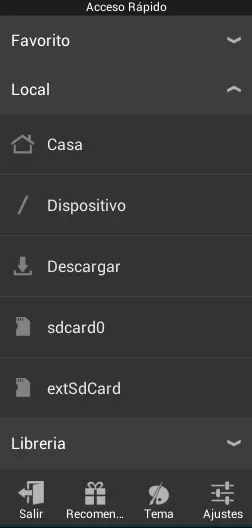
- Tenemos un panel superior donde vamos a tener una especie de pestañas con las ubicaciones que estamos utilizando para tener un acceso rápido entre ellas. Haciendo clic en la "X" cerraremos las pestaña activa en ese momento.
![]()
- También posee un panel inferior que nos presenta las principales funciones disponibles para la pestaña que se encuentre activa. En el botón Ventanas podremos tener una vista más gráfica de todas las ventanas (pestañas) abiertas.
![]()
- Por otro lado, tenemos el menú Librería donde podremos acceder a los archivos clasificados por su tipo (imágenes, videos, música etc..).
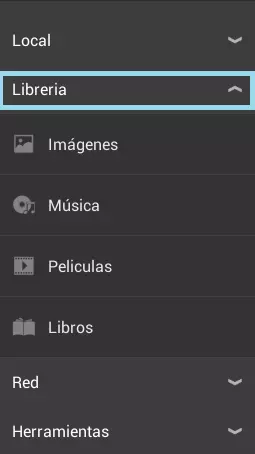
- Ahora tenemos un menú muy importante que se llama Red.
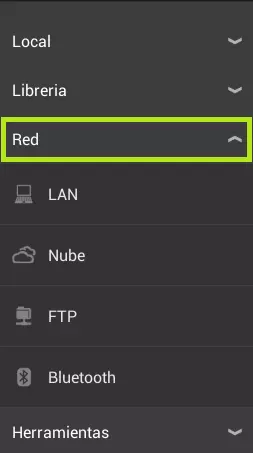
- Desde el podremos tener acceso a funciones muy importantes de esta aplicaciones. En cada una se las funciones debemos hacer clic en el botón Nuevo para realizar la configuración (flecha celeste).
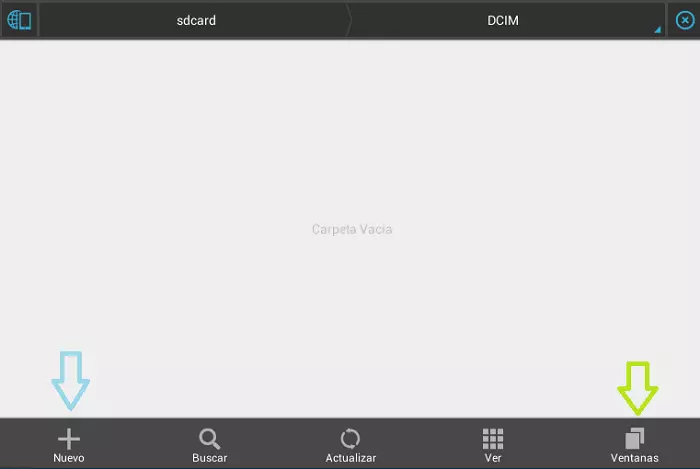
- Por ejemplo LAN (al igual que en la versión anterior) nos permite acceder a los archivos de nuestro computador. Para esto únicamente indicamos el IP de destino (ubicación) y si es necesario introducimos el usuario y contraseña (por ejemplo, en el caso de Windows).
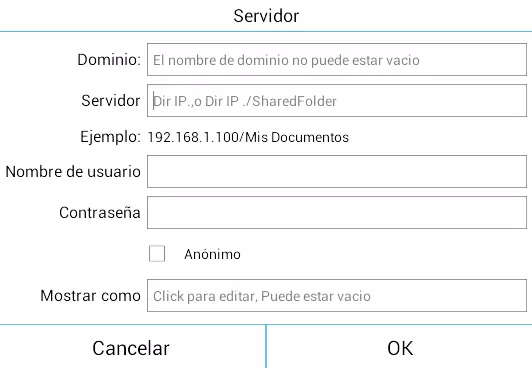
- Tenemos la opción de configurar algún servicio de almacenamiento de datos en la nube. En el caso de Dropbox el procedimiento es bastante sencillo y requiere 3 pasos muy simples. Solamente se elige el ícono de Dropbox, se introducen los datos para autenticación y listo. Tendremos todas las carpetas disponibles para mover archivos, simplemente abrirlos, modificarlos y todo se sincroniza de manera automática. Pero no solo Dropbox está disponible, podemos usarlo con Box, SugarSync, SkyDrive, Google Drive, Amazon S3, Ubuntu One y otros.
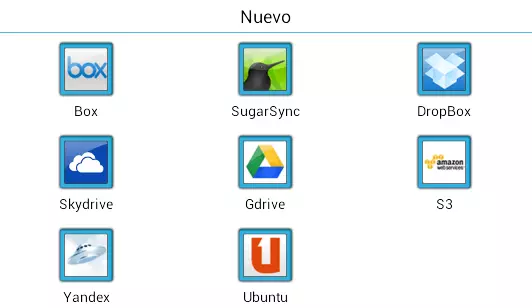
- También lo podemos usar como cliente FTP, solamente ingresamos los datos con los que configuraríamos un programa como Filezilla.
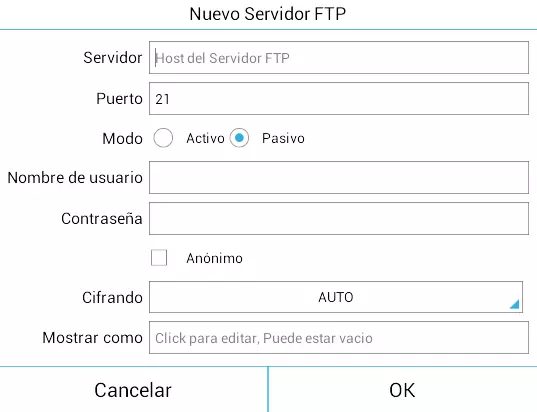
- Otra funcionalidad importante es que medienta la función Remoto, podremos controlar nuestra tablet o teléfono desde nuestro PC, únicamente hacemos clic en Encender y nos generará una dirección que colocaremos en la barra de direcciones de nuestro navegador (aclaro que tanto la tablet/celular como la PC deben estar en una misma conexión Wi-Fi).
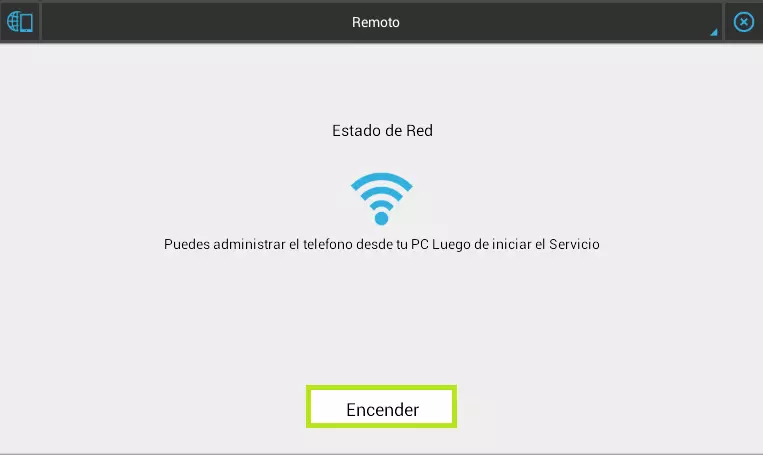
En fin estas son solo algunas de las funciones que provee esta aplicación. Hay más que estaré detallando en futuras publicaciones. Cualquier duda sobre los procedimientos para configurar alguna función pueden dejar un comentario y estaré contestanto los más pronto que pueda.




